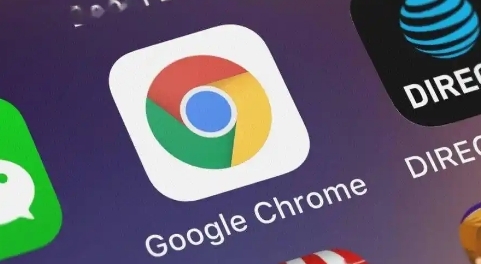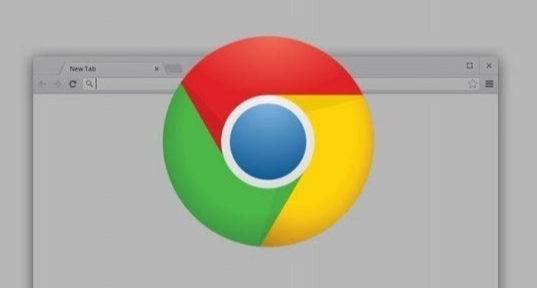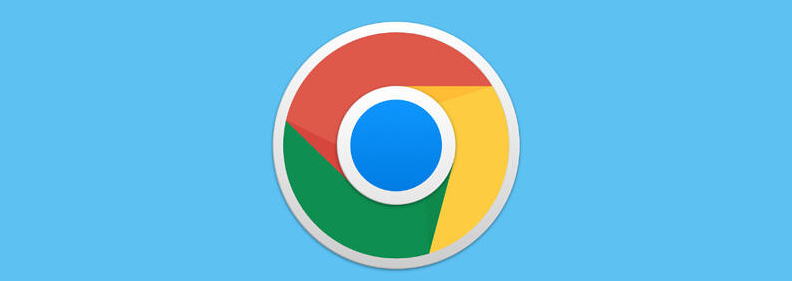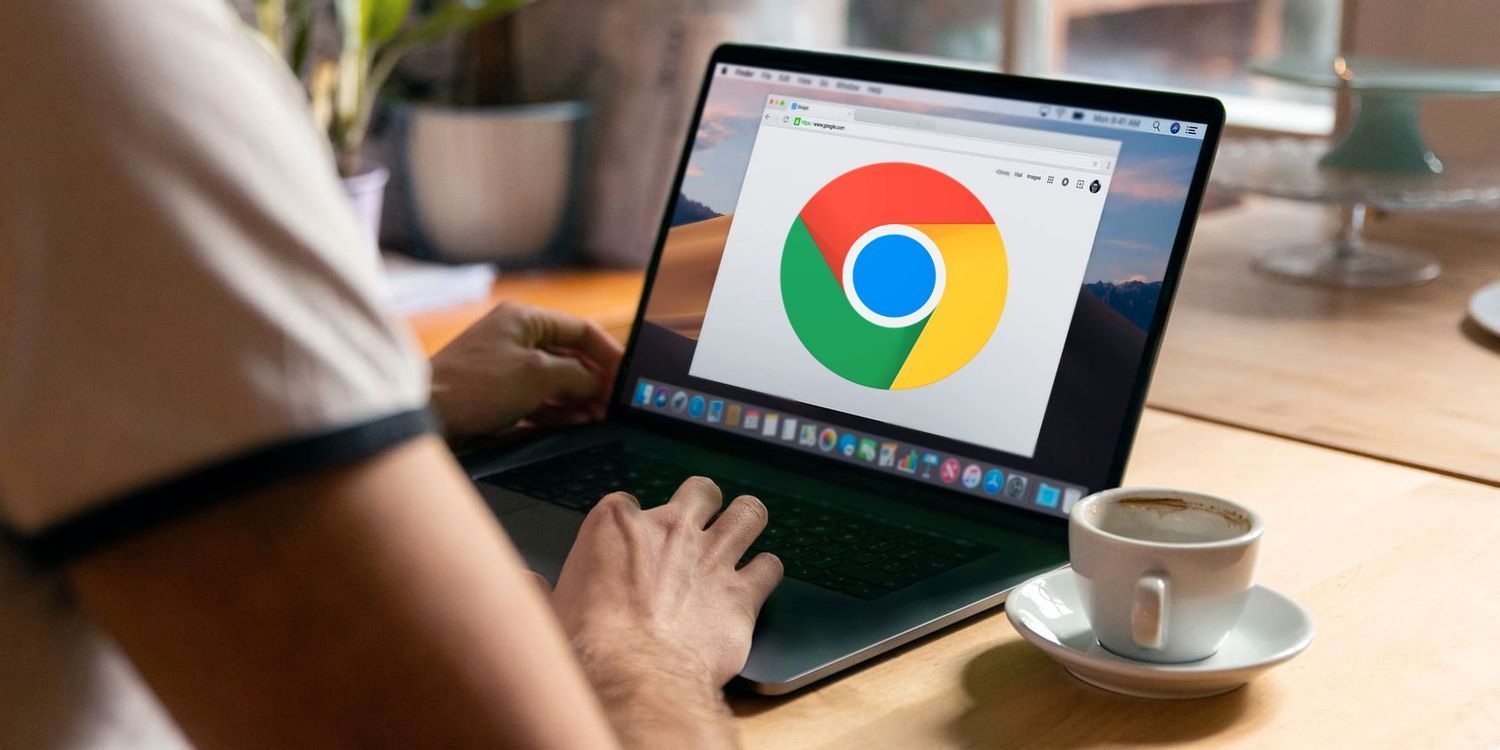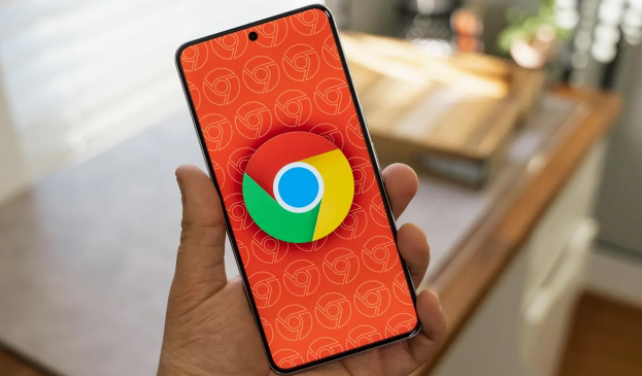教程详情
谷歌Chrome浏览器是现代网上冲浪中最常用的工具之一,其强大的扩展功能为用户带来了极大的便利。然而,随着网络环境的日益复杂,Chrome扩展被恶意篡改的事件频发,给用户带来了困扰和风险。那么,如何保护Chrome扩展不被篡改呢?本文将为您提供一些有效的方法。

一、Chrome扩展被篡改的现象与危害
Chrome扩展被篡改通常表现为扩展程序被恶意代码感染,导致用户在访问特定网站时被重定向至恶意网站,或者浏览器主页被修改为恶意导航页面等。此外,恶意扩展还可能会窃取用户的个人信息,如账号密码、浏览历史等敏感数据,给用户的隐私和安全带来严重威胁。
二、如何防止Chrome扩展被篡改
开启Chrome网上应用店
1、打开Chrome浏览器,点击右上角的三个点图标,选择“设置”。

2、在设置页面中,找到并点击“扩展程序”选项。
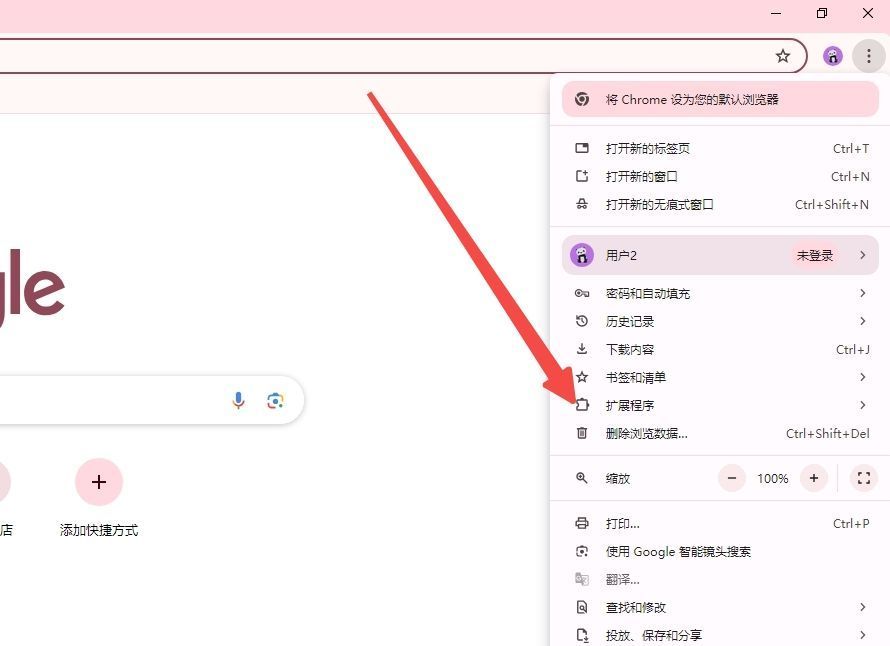
3、接着点击“获取更多扩展程序”,这会直接带你进入Chrome网上应用店。
在网上应用店中,你可以浏览并安装各种扩展程序。建议只安装那些受欢迎且经过大量用户评价的扩展。
检查扩展权限
1、在Chrome扩展程序页面(chrome://extensions/),你可以看到已安装的所有扩展及其权限列表。
2、仔细查看每个扩展的权限,确保它们没有请求过多的不必要的权限。
3、如果发现某个扩展的权限异常或不合理,建议立即删除该扩展。
定期更新扩展
1、Chrome浏览器通常会在你关闭浏览器时自动更新扩展,但你也可以手动检查更新。
2、在扩展程序页面,找到“开发者模式”选项并勾选它。
3、然后刷新页面,你会看到“更新”按钮出现在每个可更新的扩展旁边。
4、点击“更新”按钮以确保你的扩展保持最新版本。
使用安全软件
1、安装可靠的杀毒软件和防火墙,并保持它们处于开启状态。
2、这些安全软件可以帮助你检测和阻止恶意软件的入侵,包括恶意的Chrome扩展。
避免下载未知来源的扩展
1、只从官方渠道下载Chrome扩展,避免从不可信的网站或第三方平台下载。
2、如果你不确定某个扩展是否可信,可以先查看其评价和评论,或者在网上搜索相关信息。
重置Chrome浏览器设置
1、如果发现Chrome扩展被篡改或存在其他问题,你可以尝试重置Chrome浏览器设置。
2、在“重置和清理”部分,点击“将设置恢复到原始默认设置”的按钮。
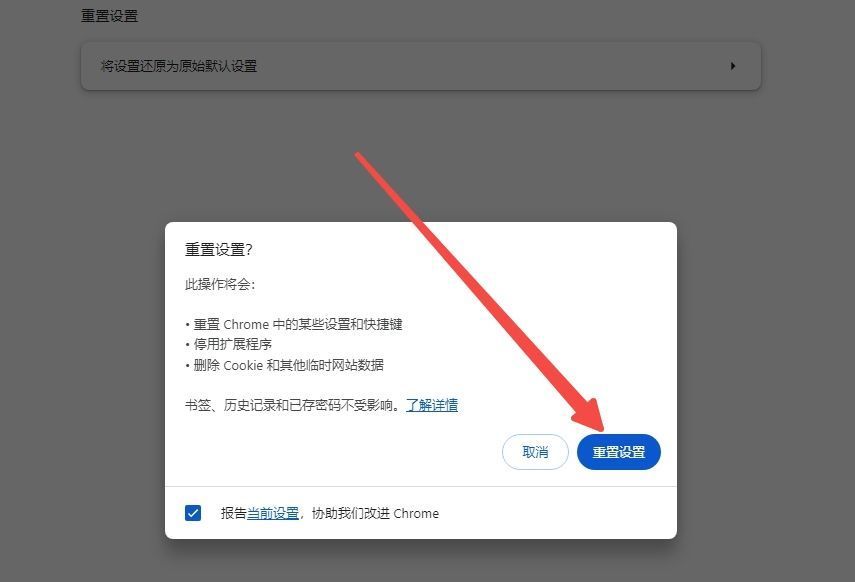
3、这将重置你的Chrome浏览器设置,包括已安装的扩展。但请注意,这也会删除你的浏览历史、书签等信息,请谨慎操作。
总结
通过以上几种方法可以有效防止Chrome扩展被篡改,提高浏览器使用的安全性。同时,建议用户养成良好的上网习惯,不随意点击不明链接,不安装不明来源的扩展,定期清理浏览器缓存和Cookie,以保障个人信息安全。希望本文能够帮助大家更好地享受Chrome浏览器带来的便利与安全。